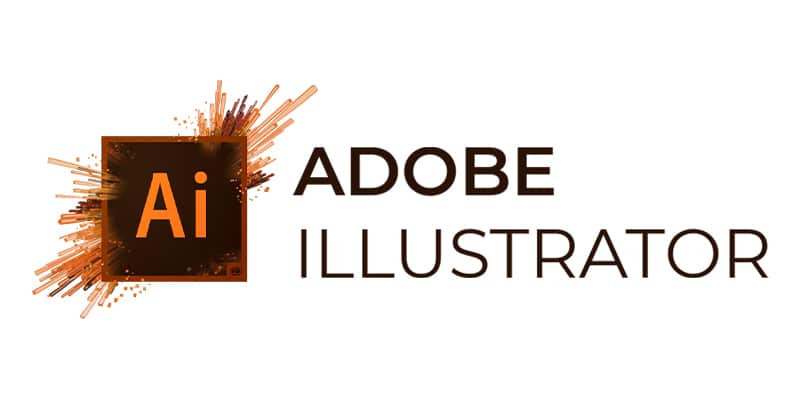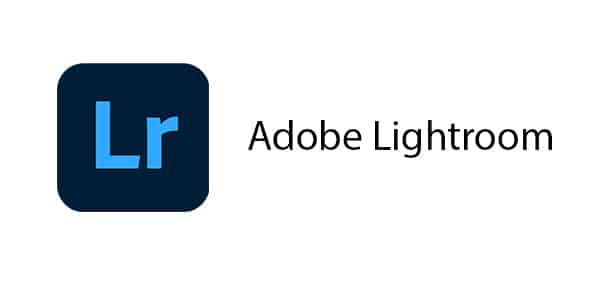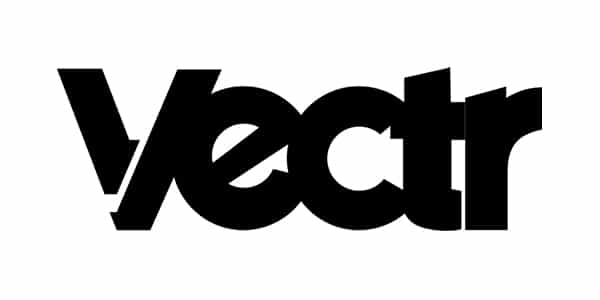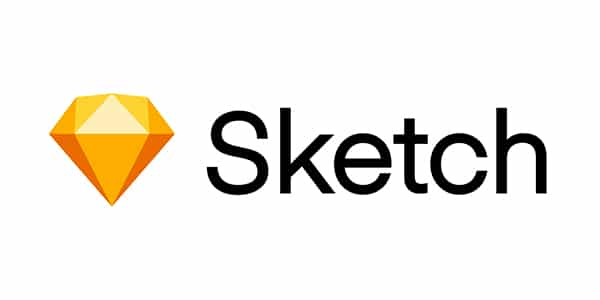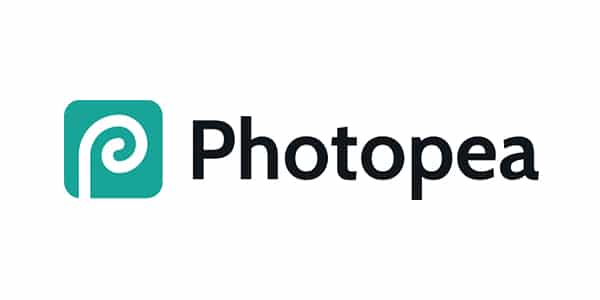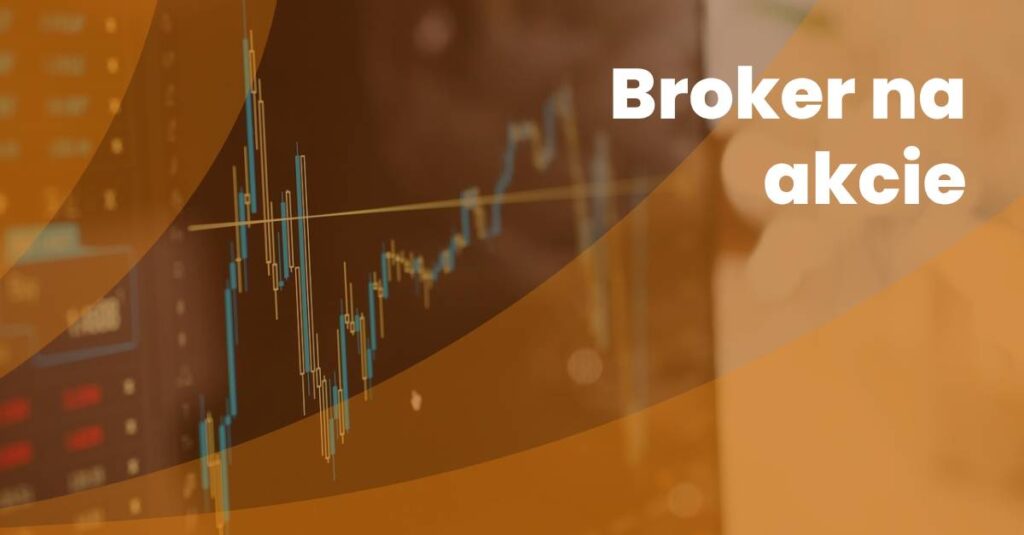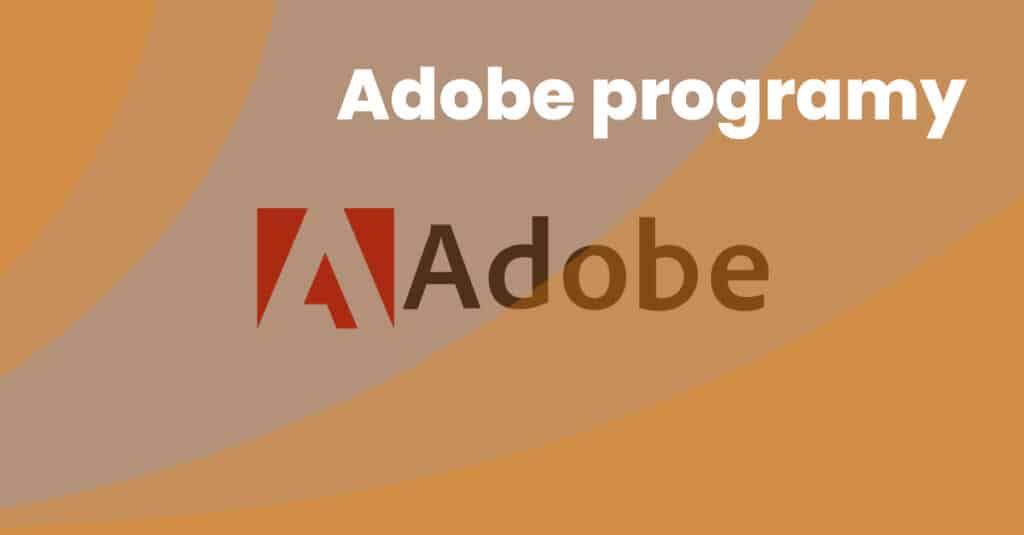TOP 13: Najlepšie grafické programy 2025 – recenzie (bezplatné a platené)
- Aktualizované: 31.5.2023
Aké sú najlepšie grafické programy? Podľa čoho ich vyberať? A ako urobiť najlepšie rozhodnutie o kúpe bez výčitiek?
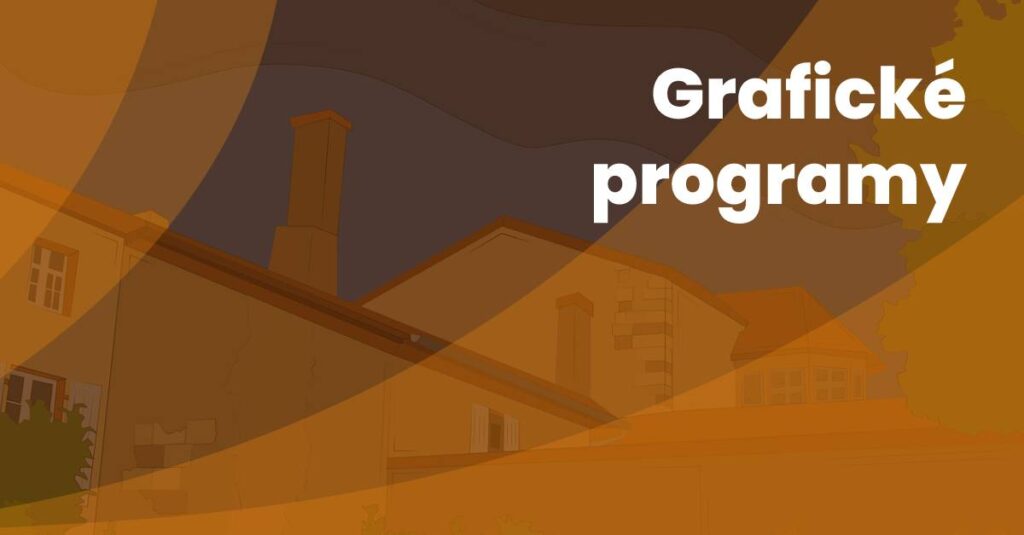
Chcete si vytvoriť vlastné logo, reklamný banner alebo dokonca pútavú infografiku? Či už ste digitálny nadšenec alebo skúsený grafik, svoj talent môžete znásobiť pomocou správnych nástrojov. Výber správneho grafického editora je však nevyhnutný. Ak si totiž vyberiete softvér, ktorý nie je vhodný pre danú situáciu, je pravdepodobnejšie, že svoj talent potopíte.
V tomto článku vám predstavíme najlepšie grafické programy a zhrnieme ich výhody a nevýhody. Okrem toho vám vysvetlíme rozdiel medzi rastrovou a vektorovou grafikou a poradíme vám, kedy ktorý z nich použiť.
Rastrová grafika používa na zachytenie obrazových informácií pixely (farebné body) usporiadané do mriežky alebo rastra. Každý bod má preto svoju presnú polohu a farbu.
Rastrovú grafiku používajte všade tam, kde je potrebné verne zachovať pôvodnú scénu. Krásnym príkladom sú fotografie. Ak však chcete obrázok zväčšiť alebo zmenšiť, môžete očakávať nevzhľadné jamky. Inými slovami, pri zmene veľkosti sa výrazne zníži kvalita obrázka.
Problémom môže byť aj veľkosť dát, ktorá sa pri vysokom rozlíšení môže pohybovať v megabitovom rozsahu. Takéto obrázky preto kladú nepríjemne vysoké nároky na pamäťové zdroje.
Vektorová grafika využíva geometrické objekty, ako sú body, čiary a krivky, na prezentáciu obrazu.
Keďže tieto matematicky definované krivky sa pri zväčšení vypočítajú, obrázok pri zmene veľkosti nestratí nič zo svojej kvality. Pamäťová náročnosť obrázka je menšia ako v prípade rastrovej grafiky. To však platí len do určitej úrovne zložitosti. Keď vektorová grafika túto úroveň prekročí, začne klásť vyššie nároky na pamäť RAM a procesor.
Bez vektorovej grafiky nemožno vytvárať ilustrácie, flashové animácie, plagáty ani veľkoformátové výtlačky. Ak máte logo, pri jeho tvorbe by ste mali použiť vektorovú grafiku. Logo totiž možno budete chcieť použiť na propagačných materiáloch, vizitkách atď. Každý prvok si vyžaduje inú veľkosť – preto nie je miesto pre raster.
Najlepšie grafické programy
Môžete v ňom vytvoriť čokoľvek
Potrebujete profesionálne logo, plagát alebo infografiku? Potom potrebujete Adobe Illustrator. Je to vektorový editor, čo znamená jediné – bez ohľadu na to, ako obrázok zväčšíte, zostane čo najostrejší a najkvalitnejší.
Adobe Illustrator ponúka celý rad funkcií. Môžete extrahovať farby, kresliť, vytvárať písma na čmáranie alebo konvertovať grafiku na vektorové obrázky. Samozrejme, máte k dispozícii aj všetky nástroje potrebné na tvorbu loga alebo ikon. Navyše sa môžete pustiť do práce na počítači alebo iPade, online alebo offline.
Spočiatku môže byť ťažšie sa s programom zoznámiť, dôvodom je už spomínaný veľký počet funkcií. Keď sa však s programom zoznámite, šikovné nástroje vám ušetria veľa času. Pri učení vám pomôžu výukové programy a návody, ktoré sú k dispozícii na stránkach spoločnosti aj Google.
Mesačné predplatné aplikácie Adobe Illustrator stojí 24,19 €. Zaujímavá možnosť
Môžete si tiež zakúpiť komplexný balík s viacerými produktmi Adobe. Ak si chcete vyskúšať prácu v programe zadarmo, môžete 7 dní používať skúšobnú verziu.
Typ: vektorový editor
VÝHODY
- Široká škála využitia
- Online a offline
- Je možné nastaviť vlastný pracovný priestor
- Veľký počet nástrojov
- Synchronizácia v cloude
- Veľký počet výukových materiálov
NEVÝHODY
- Vyššia cena
- Náročnejší na ovládanie
Najlepší na úpravu fotografií
Už z názvu programu môžete vyčítať, čo je jeho hlavným poslaním: fotografovanie. Adobe Photoshop bol navrhnutý na úpravu a retušovanie rastrových obrázkov. Či už ide o odstránenie objektu z fotografie krajiny alebo zložitú retuš portrétu, Adobe Photoshop ponúka celý rad funkcií, ktoré inde nenájdete.
Nástroje na retušovanie a vrstvenie, ako aj pokročilé úpravy farieb sú skvelé pre všetkých profesionálov. Samozrejme, k dispozícii je aj široká škála filtrov. Adobe Photoshop môže ponúknuť ďalšie možnosti rozšírenia, ale väčšina používateľov si vystačí s už dobre zásobenou základnou sadou funkcií.
Dokonca aj kráľ rastrových grafických programov má niekoľko chýb. Najväčšou z nich je jeho nie príliš intuitívne používanie. Ponúka také obrovské množstvo funkcií, že si vyžaduje prax (a trpezlivosť), aby ste sa ho naučili používať. Spočiatku môžu aj základné úpravy zabrať nepríjemne veľa času.
Adobe Photoshop tiež nepatrí medzi najlacnejšie programy na úpravu fotografií. V kombinácii s programom Lightroom zaplatíte 12,09 €/mesiac (pri ročnom pláne). Photoshop s väčším cloudovým úložiskom a Adobe Fresco je k dispozícii za 24,19 €/mesiac (s ročným plánom). Dobrou správou je, že môžete využiť bezplatnú 7-dňovú skúšobnú verziu a potom sa rozhodnúť, či je Adobe Photoshop pre vás naozaj to pravé riešenie na úpravu.
Typ: editor rastrov
VÝHODY
- Ideálny na úpravu fotografií
- Efektívne nástroje na úpravu
- Rad pokročilých funkcií
- Zvládne aj zložité retušovanie
- Veľký počet výukových materiálov
NEVÝHODY
- Vyššia cena
- Náročnejší na ovládanie
Bezplatný softvér s jednoduchým ovládaním
Aj medzi bezplatnými grafickými programami sa dajú nájsť poklady. Inkscape je open source vektorový grafický editor. Môžete v ňom vytvárať a upravovať všetky druhy ilustrácií, log, grafov a infografiky. K dispozícii sú všetky základné nástroje a môžete si vyskúšať aj pokročilú manipuláciu s objektmi. Profesionálny grafik však bude Inkspace používať skôr ako doplnkový program, nenahradí plne komerčný grafický softvér.
Inkspace sa vo všeobecnosti používa jednoducho. Vďaka tomu je ideálny pre začiatočníkov, ktorí sa chcú naučiť pracovať s vektormi. K dispozícii je množstvo príručiek a výukových materiálov, ale nie všetky sú úplne zrozumiteľné. Môžete tiež požiadať o radu komunitu, ktorá funguje veľmi dobre.
Veľkou výhodou Inkspace je, samozrejme, to, že ide o bezplatný grafický program. Nemusíte teda minúť ani cent, aby ste si ho zaobstarali. Okrem toho má tento softvér len minimálne systémové požiadavky. K dispozícii je verzia pre Windows aj Mac, pričom tá druhá zatiaľ obsahuje drobné programové chyby.
Typ: vektorový editor
VÝHODY
- Zadarmo
- Open source software
- Aj v slovenčine
- Široká škála využitia
- Jednoduché používanie
NEVÝHODY
- Absencia niektorých pokročilých nástrojov
- Chyby v aplikácii Mac OS
Online editor s modernými šablonami
Canva je čoraz populárnejšia. Hlavným dôvodom je cena – základná verzia Canva je k dispozícii zadarmo. V platenej verzii si môžete odomknúť ďalšie užitočné funkcie. Prípadne si ju môžete vyskúšať zadarmo na 30 dní.
Canva je online grafický editor s pomerne širokou škálou využitia. K dispozícii máte niekoľko minimalistických šablón podľa najnovších trendov. V aplikácii Canva môžete napríklad upraviť moderný životopis, fotografie pre príspevky na sociálne siete alebo zaujímavé koláže. Nemôžete však začať kresliť vlastné objekty a v portfóliu programu chýbajú pokročilejšie funkcie.
Tento softvér sa môže pochváliť rozsiahlou databázou grafických prvkov, ale nie všetky sú zadarmo. Ak sa vám páčia niektoré prepracovanejšie ikony, budete si ich musieť kúpiť za jednorazový poplatok alebo použiť odomknutie po zaplatení prémiovej verzie Canva Pro.
Typ: editor rastrov
VÝHODY
- Bezplatná základná verzia
- Aj v slovenčine
- Široká škála využitia
- Moderné šablóny
- Jednoduché používanie
NEVÝHODY
- Absencia niektorých pokročilých nástrojov
- Ďalšie šablóny a ikony za poplatok
Profesionálny editor s mnohými funkciami
Hľadáte komplexnú sadu profesionálnych vektorových ilustrácií a nástrojov na sadzbu? Potom možno hľadáte CorelDRAW. Tento vektorový editor splní aj tie najnáročnejšie požiadavky, vyhovie najmä profesionálom. Na druhej strane, pre amatérov a hobby používateľov budú niektoré funkcie zbytočné.
CorelDRAW umožňuje upraviť sýtosť, pridať svetelné efekty alebo pracovať vo vrstvách. Zaujímavou funkciou je prevod rastrov na vektorovú grafiku pomocou umelej inteligencie. Softvér je k dispozícii pre Windows aj Mac a aplikáciu môžete používať na cestách a vytvárať grafické návrhy online prostredníctvom prehliadača.
CoralDRAW je k dispozícii ako grafický balík CorelDRAW. Obsahuje vektorový editor, program na úpravu obrázkov, prieskumníka písiem a ďalšie funkcie. Môžete si vybrať medzi licenciou (18 500 Kč) alebo predplatným (770 Kč/mesiac pri ročnom pláne). V prípade licencie môžete využiť 30-dňovú záruku vrátenia peňazí v prípade nespokojnosti so softvérom.
Typ: vektorový editor
VÝHODY
- Široká škála využitia
- Online a offline
- Pokročilé nástroje
- Prehľadné rozhranie
- Rýchlosť
- Licencia a predplatné
NEVÝHODY
- Vyššia cena
- Príliš komplexné pre začiatočníkov
Ideálne na triedenie fotografií
Adobe Lightroom ponúka najlepšie funkcie na rýchle úpravy veľkého počtu fotografií. Pomáha vám udržiavať fotografie v dokonalom poriadku, triediť ich, kategorizovať a zdieľať. Vďaka inteligentnej technológii Adobe Sensei vždy ľahko nájdete medzi svojimi fotografiami tú, ktorú potrebujete.
Pomocou intuitívnych nástrojov môžete vykonávať rýchle úpravy. Môžete pracovať na počítači alebo mobilnom telefóne a praktické posuvníky sa používajú naozaj jednoducho. Pre začiatočníkov sú k dispozícii prehľadné návody, vďaka ktorým sa ľahko zorientujete. Kde však Lightroom zaostáva, je rozsah pokročilých funkcií. Program nie je veľmi vhodný na komplexné retušovanie alebo spracovanie vektorovej grafiky.
Z hľadiska ceny nie je tento editor najlacnejší. Ak je vaším cieľom predovšetkým triedenie väčšieho množstva fotografií, Adobe Lightroom s 1 TB úložiskom vám zníži účet o 12,09 €/mesiac. Ak sa potrebujete pustiť do pokročilejších úprav, dobrou voľbou je balík, ktorý kombinuje Lightroom s Photoshopom. Ten vyjde na 12,09 €/mesiac.
Typ: editor rastrov
VÝHODY
- Intuitívne ovládanie
- Skvelé na prácu s veľkými objemami údajov
- Nástroje na rýchle úpravy
- Veselé výukové programy
- Mnoho presetov
NEVÝHODY
- Vyššia cena
- Nevhodné na zložitejšie úpravy
Pre vektorové a rastrové spracovanie
Pomocou vektorového grafického editora Affinity Designer môžete ľahko vytvárať vlastné plagáty, vizitky alebo akékoľvek rozsiahle publikácie. Softvér obsahuje všetky nástroje, ktoré potrebujete na úpravu farieb, textu a dizajnu. Jedným kliknutím môžete prepínať medzi vektorovými a rastrovými pracovnými plochami. Vďaka tomu môžete do svojich ilustrácií ľahko pridávať rastrové prvky. Program zaostáva za programom Adobe Illustrator, pokiaľ ide o počet šablón.
Niektorých ľudí môžu farebné ikony rušiť, pretože na seba príliš upozorňujú. Keď si však na ne zvyknete (alebo zmeníte ich zobrazenie v nastaveniach), práca s grafickým programom je jednoduchá. Čo sa týka ovládania, ak máte skúsenosti s niektorým produktom Adobe, s Affinity Designerom sa rýchlo zžijete. Začiatočníci môžu použiť príručku alebo videonávody.
Affinity Designer môžete používať v počítačoch Mac, Windows alebo iPad. Jeho veľkou výhodou je rozumná cena. Bežná cena licencie je 1 290 Kč (pre Windows a Mac) a 499 Kč (pre iPad). V súčasnosti je softvér k dispozícii s 50 % zľavou.
Typ: vektorový a rastrový editor
VÝHODY
- Text
- Text
- Text
NEVÝHODY
- Text
- Text
Program zadarmo pre pokročilých
Gravit Designer je vhodný na všetky druhy grafických prác od návrhu loga po ilustrácie a animácie. Primárne je to vektorový editor, ale má aj nástroje na úpravu fotografií. Príjemnou vlastnosťou je možnosť prispôsobiť si rozhranie vlastným potrebám.
Gravit Designer je pomerne plnohodnotný a môžete používať nástroje, ako sú logické operácie a pokročilé kombinovanie objektov. Ovládanie preto nie je najjednoduchšie a vyžaduje si veľa trpezlivosti, najmä na začiatku. Na kanáli Gravit Designer na YouTube nájdete videá, ktoré vysvetľujú základy, ako aj videá zamerané na pokročilejšie efekty.
Základná verzia aplikácie Gravit Designer je k dispozícii zadarmo. Ak chcete využiť neobmedzené cloudové úložisko, dotykovú podporu alebo možnosť pracovať online, rozšírená verzia Gravit Designer Pro je k dispozícii za 50 €/rok.
Typ: vektorový editor
VÝHODY
- Bezplatná základná verzia
- Pokročilé nástroje
- Jasné rozhranie
- Veselé videonávody
NEVÝHODY
- Náročnejšie na ovládanie
- V základnej verzii iba 500 MB cloud
Intuitívne aj pre úplných začiatočníkov
Jednoduché, ale účinné. Takto sa opisuje spoločnosť Vectr – a presne taká aj je. Môžete si ho stiahnuť alebo otvoriť online v prehliadači. Samozrejmosťou je dokonalá synchronizácia medzi úpravami vykonanými online a desktopovou aplikáciou.
Vectr sa ľahko používa a jeho intuitívne ovládanie ocenia aj začiatočníci. Ak si s niečím neviete rady, pomôžu vám užitočné návody. Editor má zabudované všetky štandardné funkcie, ale pokročilejšie funkcie budú chýbať náročnejším používateľom. Preto je Vectr ideálny na základnú grafickú prácu a pre jednotlivcov alebo menšie firmy.
Spoločnosť Vectr vyniká schopnosťou pracovať v tímoch. Projekty je možné zdieľať v reálnom čase pomocou jedinečnej adresy URL. Oceniť musíme aj to, že ide o bezplatný grafický editor. Výrobca uvádza, že bude „zadarmo navždy“, ale plánuje sa aj platená verzia Pro s ďalšími vylepšeniami.
Typ: vektorový editor
VÝHODY
- Zadarmo
- Online a offline
- Jednoduché používanie
- Ideálne na prácu v tímoch
- Skvelá synchronizácia
NEVÝHODY
- Nie je vhodný na zložitejšie úpravy
Rýchla úprava fotografií na dotykových zariadeniach
Corel PaintShop Pro for Raster Graphics vám poskytuje nástroje na rýchlu a efektívnu úpravu fotografií. Jeho jednoduchosť poteší úplných amatérov, ale ponúkne aj niekoľko zaujímavých funkcií pre pokročilých používateľov. K dispozícii máte desiatky filtrov a efektov, rýchly prevod fotografií na maľby a šikovné nástroje umelej inteligencie. Vďaka veľkým ikonám je Corel PaintShop Pro ideálny aj na úpravu fotografií na zariadeniach s dotykovou obrazovkou.
Ak si neviete rady, môžete sa inšpirovať niektorým z návodov alebo článkov na blogu. Spoločnosť neponúka predplatné, cena licencie sa začína na 60 dolároch. Navyše máte záruku vrátenia peňazí na 30 dní.
Typ: editor rastrov
VÝHODY
- Prijateľná cena
- Jednoduchá orientácia
- Rýchlosť
- Pohodlné používanie na tabletoch
- Licencia
NEVÝHODY
- Len operačný systém Windows
- Nevhodné na organizáciu fotografií
Jednoduché zdieľanie s tímom
Vektorový editor Sketch je ideálny najmä na vytváranie prototypov. Intuitívne sa používa a ľahko sa zdieľa, čím urýchľuje proces schvaľovania návrhu.
Ak používate Mac, v aplikácii Sketch sa rýchlo zorientujete. Navyše budete mať hneď po stiahnutí prístup k príručke pre začiatočníkov, rozsiahlej dokumentácii, výukovým programom a komunite vývojárov. Sketch je tiež ideálny na prácu v tímoch. Jednoducho nahrajte svoj projekt do služby Sketch Cloud a získajte adresu URL, ktorú môžete zdieľať. Navyše môžete nastaviť, či môže iný používateľ komentovať vašu prácu alebo ju priamo upravovať.
Cena závisí od toho, či grafický editor používate ako jednotlivec alebo ako skupina. Jedna licencia stojí 99 USD, čo zahŕňa rok aktualizácií a rok cloudového úložiska. V skupine zaplatíte 9 USD mesačne alebo 99 USD ročne za osobu. Všimnite si, že v skutočnosti platíte len za jedného používateľa = jedno zariadenie. Ak používate počítač aj notebook, musíte si zakúpiť dve miesta. Plusom je možnosť vyskúšať si aplikáciu Sketch zadarmo na 30 dní a potom sa rozhodnúť.
Typ: vektorový editor
VÝHODY
- Jednoduché používanie
- Ideálny na prácu v tímoch
- Široká komunita
- Licencia alebo predplatné
NEVÝHODY
- Vyššia cena
- Len pre Mac OS
Populárny bezplatný editor fotografií
GIMP je softvér s otvoreným zdrojovým kódom, takže doň môže pridať nový prvok ktokoľvek. To z neho robí mimoriadne komplexný a výkonný editor fotografií, ktorý v mnohom pripomína legendárny Adobe Photoshop. GIMP môžete používať na úpravu fotografií, retušovanie a vytváranie webovej grafiky.
Komplexnosť programu GIMP je zároveň jeho najväčšou slabinou. Inými slovami, ponúka toľko funkcií, že môže byť ťažké sa v ňom orientovať. Najmä pre hobby fotografa môže byť zbytočné prebíjať sa množstvom funkcií.
Typ: editor rastrov
VÝHODY
- Zadarmo
- Open source software
- Veľký počet nástrojov
- Zvládne aj zložité retušovanie
NEVÝHODY
- Náročnejšie na ovládanie
Úžasný editor fotografií od českého vývojára
Aplikáciu Photopea vyvinul český vývojár, a preto je k dispozícii v českom jazyku. Jej používateľské rozhranie je veľmi podobné programu Photoshop. Ak teda už máte skúsenosti s produktom spoločnosti Adobe, nebudete mať s používaním Photopea jediný problém. Ostatným môže chvíľu trvať, kým sa so širokou škálou nástrojov zorientujú. Oplatí sa však nevzdávať sa.
Photopea je ideálna na úpravu fotografií a tvorbu grafiky. Môžete otvárať obrázky rôznych formátov vrátane formátu psd. Práca vo vrstvách funguje veľmi dobre, len niektoré náročnejšie operácie sú pomalšie.
Typ: editor rastrov
VÝHODY
- Bezplatne
- Od českého tvorcu
- Pokročilé nástroje
- Zvládne aj zložitejšie retuše
NEVÝHODY
- Náročnejšie na ovládanie
SEDEM tipov, ako vybrať grafický program
Pomocou grafického programu môžete vytvárať úplne nový obrazový obsah alebo upravovať existujúci obsah, napríklad fotografie. Najlepšie grafické editory majú určité spoločné prvky – snažia sa používateľovi čo najviac uľahčiť prácu, sú pravidelne aktualizované a základné nástroje sú podobné. Nie každý softvér je však vhodný na každú úlohu. Pri výbere sa preto rozhodujte predovšetkým podľa toho, čo budete vytvárať a pre koho.
1) Zohľadnite, aký typ grafiky vytvárate
Vektorový × rastrový editor – dôležitá voľba, na ktorú sme upozornili v úvode tohto článku. Vedieť, kedy použiť ktorý program, je základným krokom k spokojnosti s výsledným produktom.
Takže len krátka poznámka – prispôsobte výber grafického editora tomu, čo sa chystáte vytvoriť. Vektorový editor je ideálny na tvorbu plagátov, billboardov, bannerov alebo dokonca tovaru. Na úpravu existujúcich obrázkov (či už ide o fotografie, ktoré ste práve nasnímali smartfónom, alebo o staré naskenované fotografie) použite rastrový editor.
2) Online alebo offline grafický program?
Niektoré grafické programy možno používať online. To znamená, že stačí otvoriť editor v štandardnom webovom prehliadači a môžete začať tvoriť. Nezaobídete sa však bez dostatočne rýchleho internetového pripojenia.
Ak si program stiahnete do počítača, môžete ho spustiť, aj keď nie ste online. Na druhej strane musíte stráviť určitý čas inštaláciou softvéru a jeho prípadnou aktualizáciou.
3) Platený alebo bezplatný grafický program?
Komerčné grafické programy sú k dispozícii za poplatok, ktorý nemusí byť najnižší. Preto môžu byť bezplatné grafické programy zaujímavou alternatívou pre hobby používateľov. Tie sú zvyčajne vybavené všetkými potrebnými nástrojmi na tvorbu základnej grafiky. Pokiaľ ide o pokročilejšie funkcie, ich kvalita sa dosť líši. Ideálne je preto zvoliť osvedčené editory, ako je napríklad Inkscape.
Ale aj ten najlepší bezplatný grafický softvér má svoje obmedzenia. Medzi ne môžu patriť slabé možnosti exportu, obmedzený výber šablón alebo nedostatok pokročilých nástrojov. Preto si s nimi profesionálni grafici nevystačia.
4) Licencia alebo predplatné?
Grafický program si môžete zakúpiť buď ako doživotnú licenciu, alebo ako predplatné. V prvom prípade môžete počítať s vyššou jednorazovou investíciou, ale na ďalšie roky už máte postarané. V prípade predplatného sa vám z účtu raz ročne alebo každý mesiac strhne určitá suma.
Ak plánujete grafický editor používať pravidelne po mnoho rokov, je určite vhodnejšie získať licenciu. Venujte však pozornosť možnostiam aktualizácie. Niektoré spoločnosti zahŕňajú rok aktualizácií v cene licencie a ďalšie roky ponúkajú za poplatok.
Ak vám ide len o krátkodobé používanie, potom je vhodnou voľbou predplatné. Môžete si byť tiež istí, že máte vždy najnovšiu verziu.
5) Chcete prehľadnú pracovnú plochu a používateľské rozhranie
Pri vytváraní grafiky je veľkým prínosom mať obľúbené nástroje hneď po ruke. Pokročilejšie programy preto umožňujú vybrať si z niekoľkých prednastavených pracovných priestorov alebo si dokonca vytvoriť vlastný pracovný priestor.
Ak ste pokročilý používateľ, pracovná plocha by mala čo najviac vyhovovať vašim pracovným návykom. Napríklad pracovné plochy kreatívnych aplikácií spoločnosti Adobe majú podobný vzhľad – takže ak dokážete pracovať v jednej, môžete sa ľahko presunúť na inú.
Ak ste sa doteraz nestretli so žiadnym grafickým programom, máte viac možností. Nebojte sa vyskúšať si editor fotografií ešte pred kúpou. Klasicky sa ponúka 7-dňová bezplatná skúšobná verzia alebo 30-dňová záruka vrátenia peňazí. Len tak zistíte, či vám grafický editor bude naozaj maximálne vyhovovať. Možno po niekoľkých hodinách experimentovania zistíte, že sa s rozhraním, ktoré sa vám na prvý pohľad zdá zložité, popasujete. A naopak.
6) Skontrolujte dostupnosť výukových programov
Jasné pokyny sú vhodné pre začiatočníkov aj pokročilých používateľov. Preto je ideálne, ak sa spoločnosť nezameriava len na jednu skupinu používateľov, ale vedie vás krok za krokom pri triviálnych aj náročných úlohách.
Pozrite sa, aká komplexná je stránka s materiálmi. Či ide o príručku, návody na blogu alebo videonávody. Zamerajte sa predovšetkým na formát, s ktorým sa vám osobne najlepšie pracuje a z ktorého máte najväčší úžitok.
7) Skontrolujte dostupnosť používateľskej podpory
Väčšina používateľov nájde odpovede na svoje otázky na webovej lokalite výrobcu softvéru, najčastejšie v sekcii FAQ. Ak si nie ste niečím istí, odporúčame ako prvý krok zamieriť do tejto časti. Ak nenájdete riešenie svojho problému, budete musieť kontaktovať podporu.
Preto je vhodné zistiť, ako ľahko sa dá spojiť so zákazníckym servisom a ako rýchlo reaguje. Ak máte pochybnosti, nebojte sa otestovať podporu.
Autor článku:
Podobné články